QQ如何隐藏个人资料里的手机号和电话?
Hello!大家好,我是阿广,今天小编来分享一下“QQ如何隐藏个人资料里的手机号和电话?”这篇文章,我们每天分享有用的知识,下面小编就来分享一下吧,大家一起来学习吧!(⊃‿⊂)
原料/工具
电脑
方法/步骤
第1步
首先登录QQ!
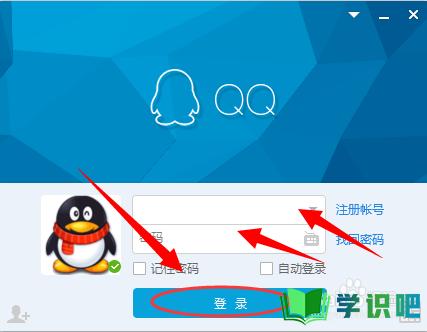
第2步
登录好之后,点击QQ头像!
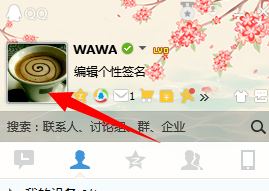
第3步
点击头像之后,个人资料就出来了!
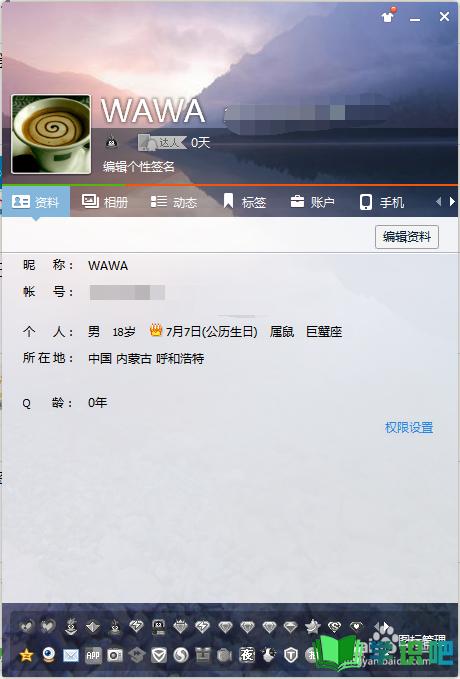
第4步
个人资料出来之后,在点击权限设置!
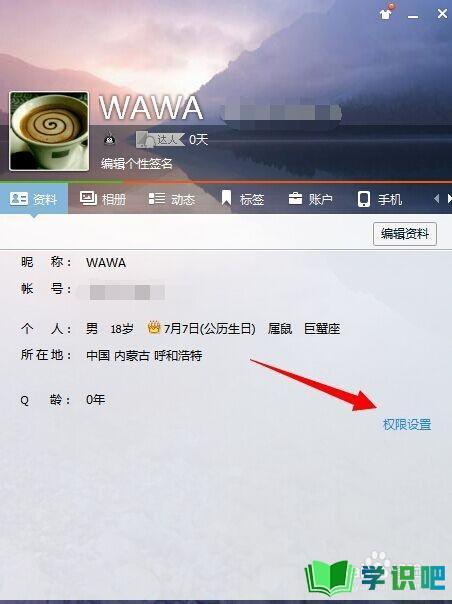
第5步
点击权限设置时候出来这个界面,在点击这个权限设置!
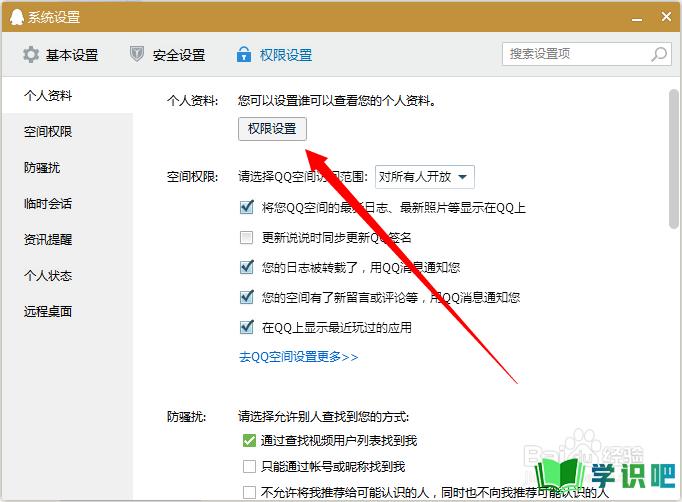
第6步
点击之后,出来这个界面,然后点击“手机”后面的倒三角,出来仅自己可见,点一下好了!

第7步
然后隐藏电话也是一样,点击电话后面的倒三角,出来仅自己可见,点一下就好!然后关掉个人资料和权限设置就好了!电话和手机就隐藏好了!

温馨提示
以上就是“QQ如何隐藏个人资料里的手机号和电话?”这篇文章的所有内容了,相信大家也都认真的看完了,如果大家还有不懂的问题,可以通过搜索来获取更多相关的内容,最后记得给小编点个赞吧!(⊃‿⊂)
